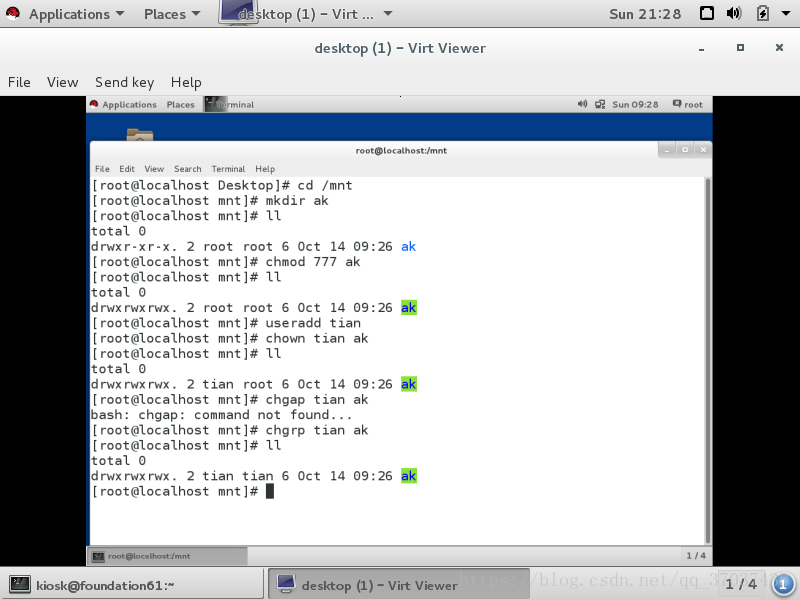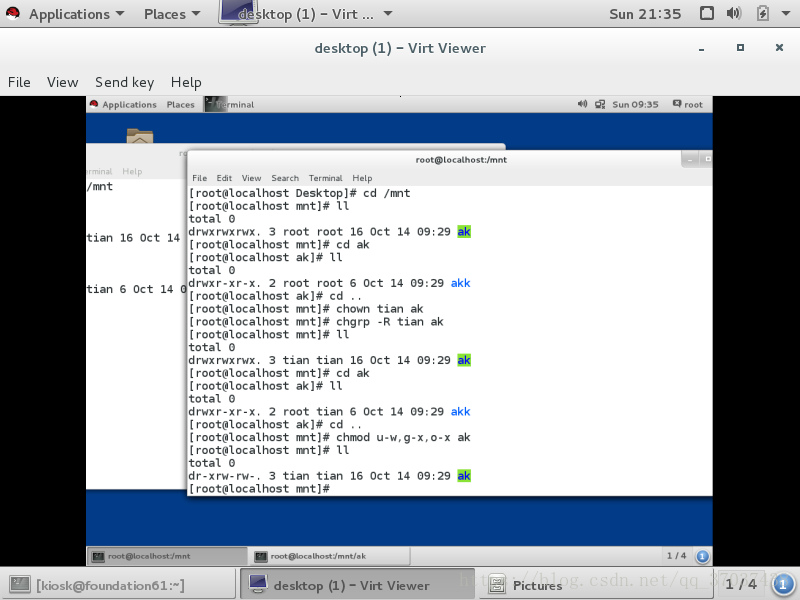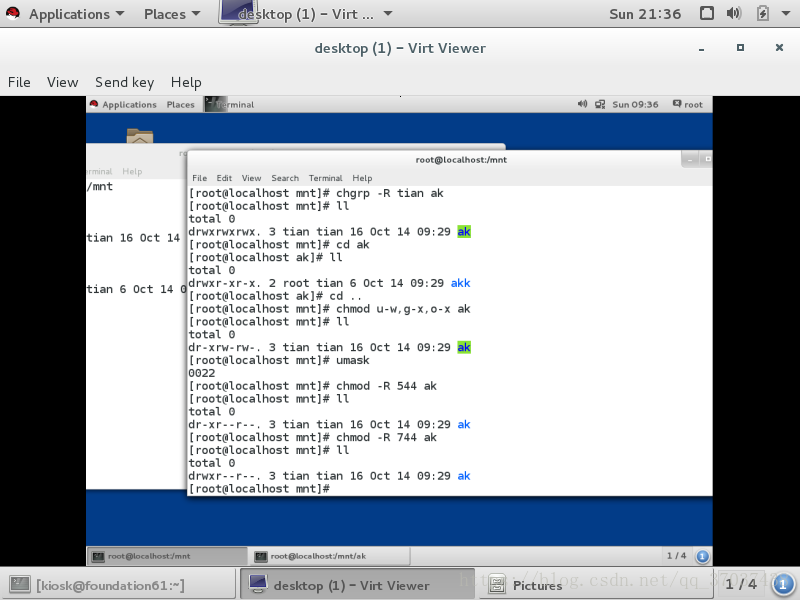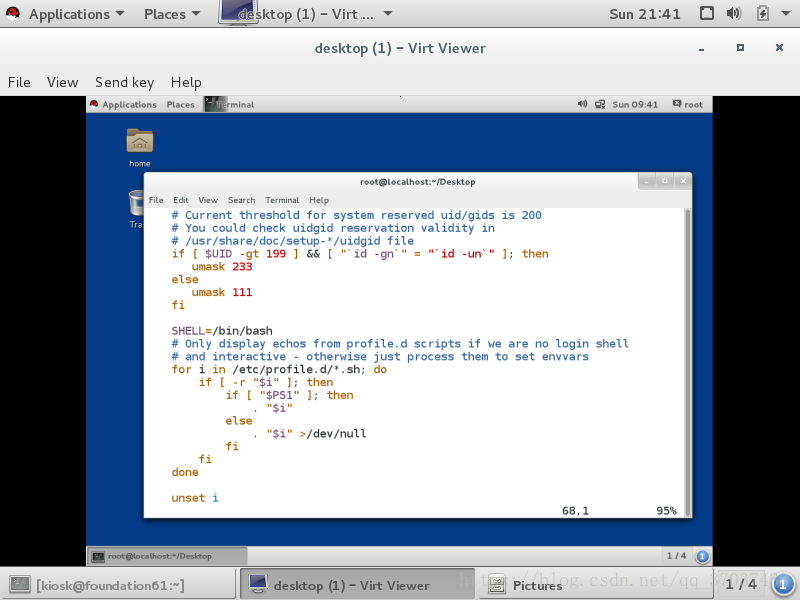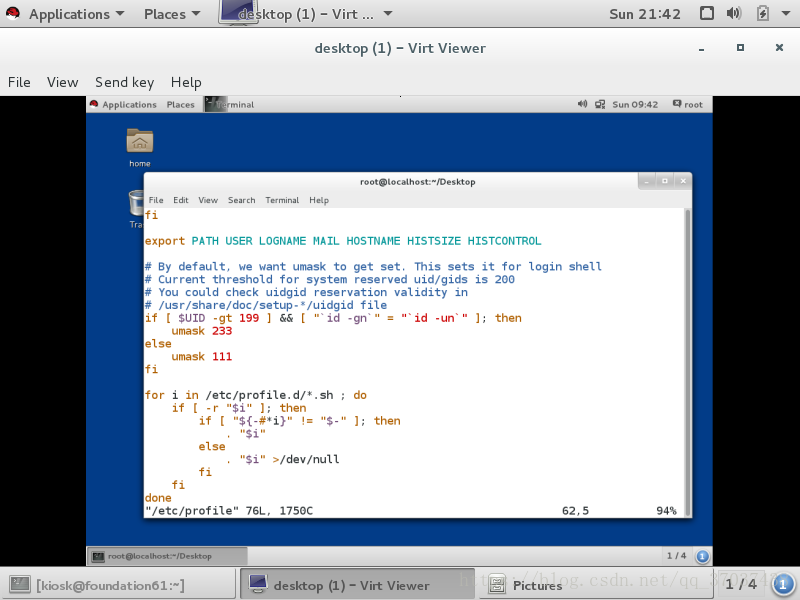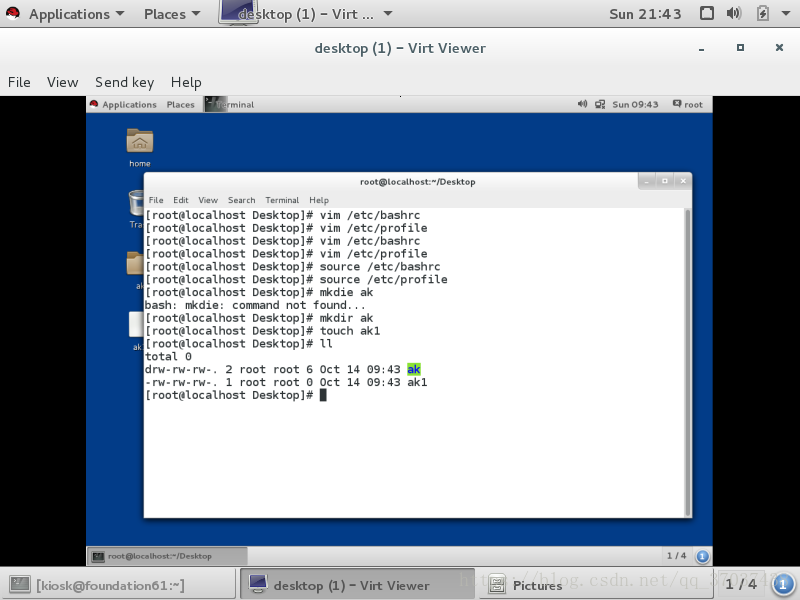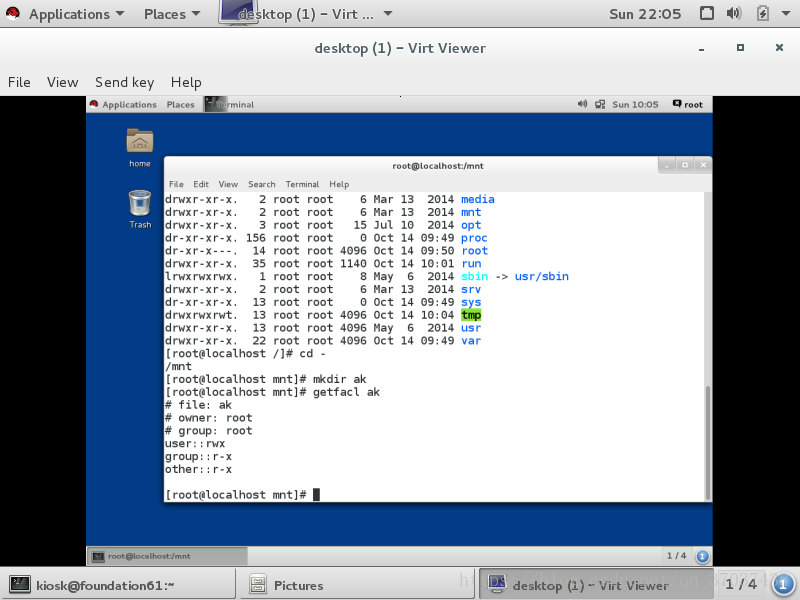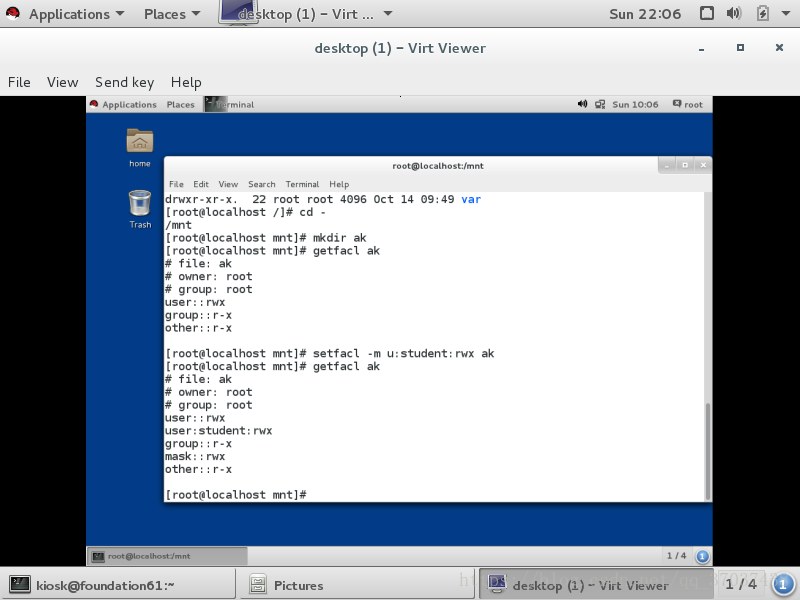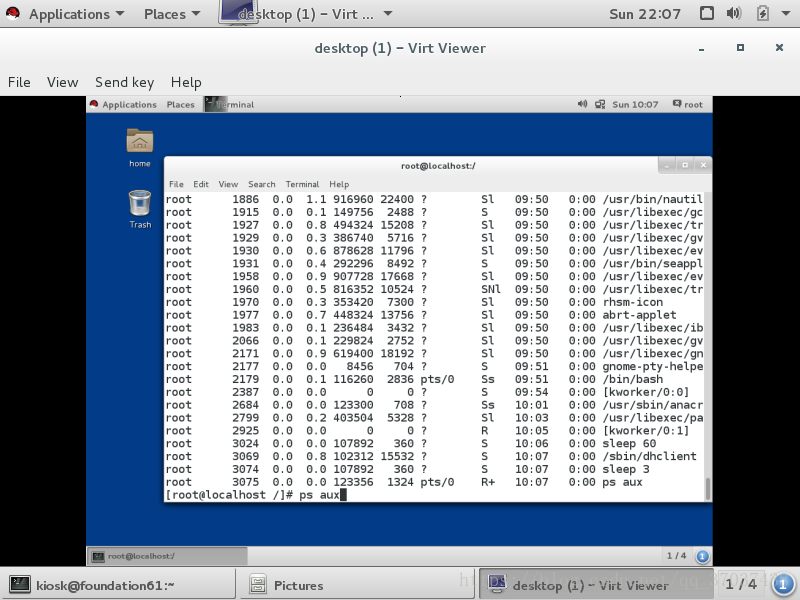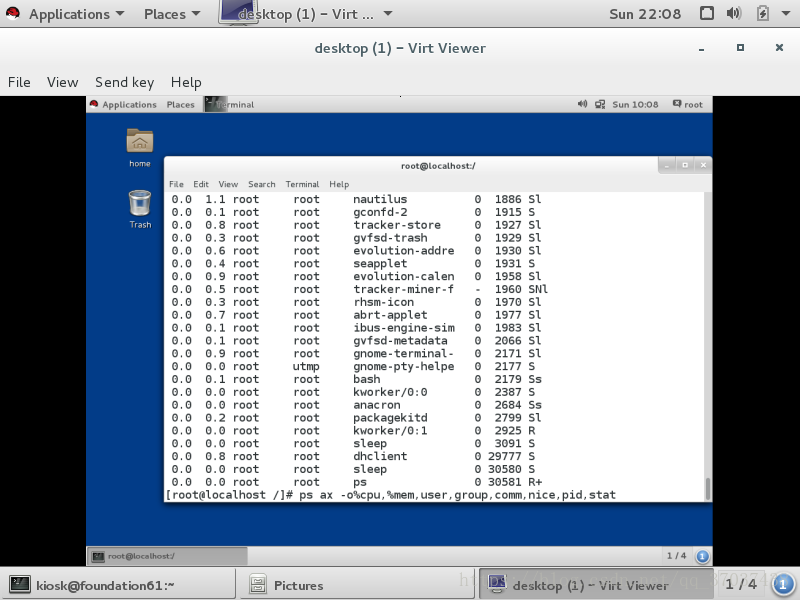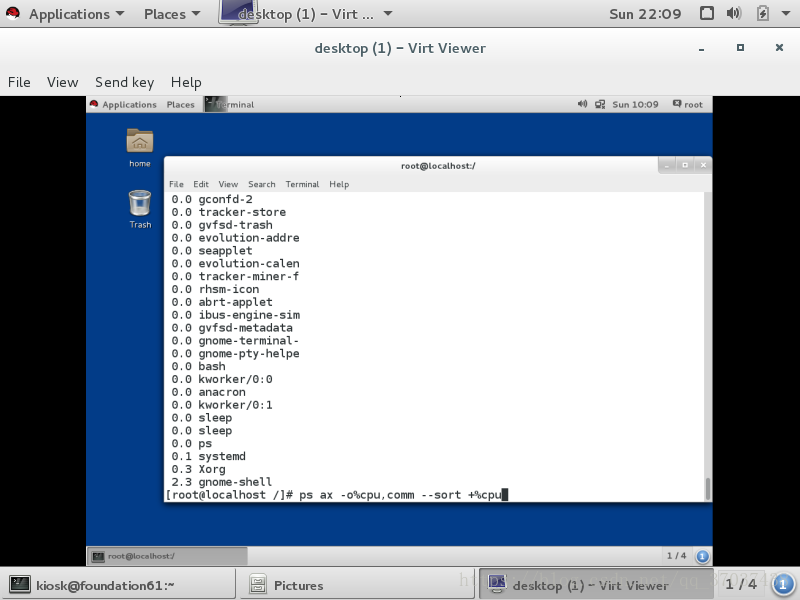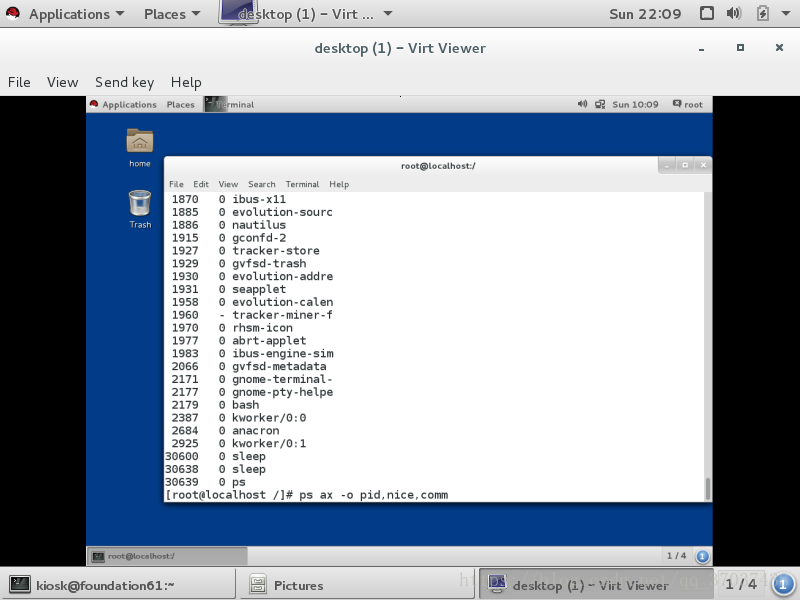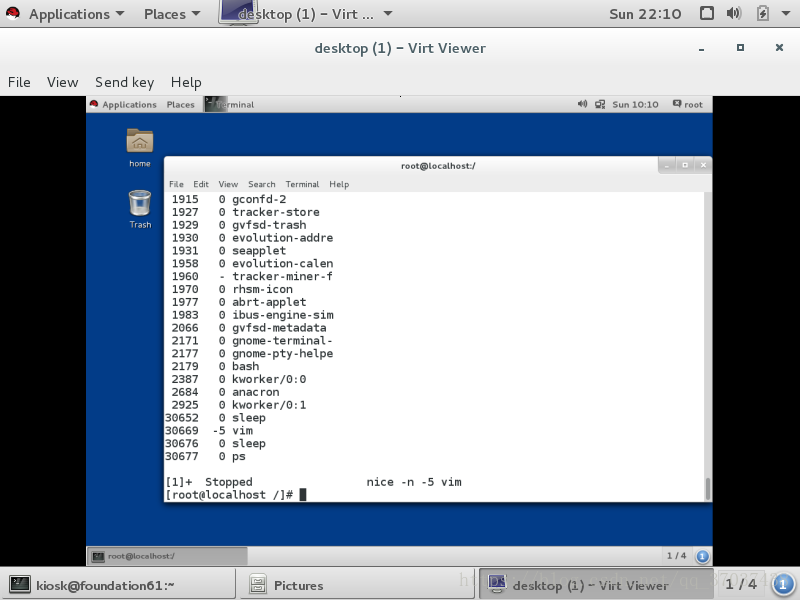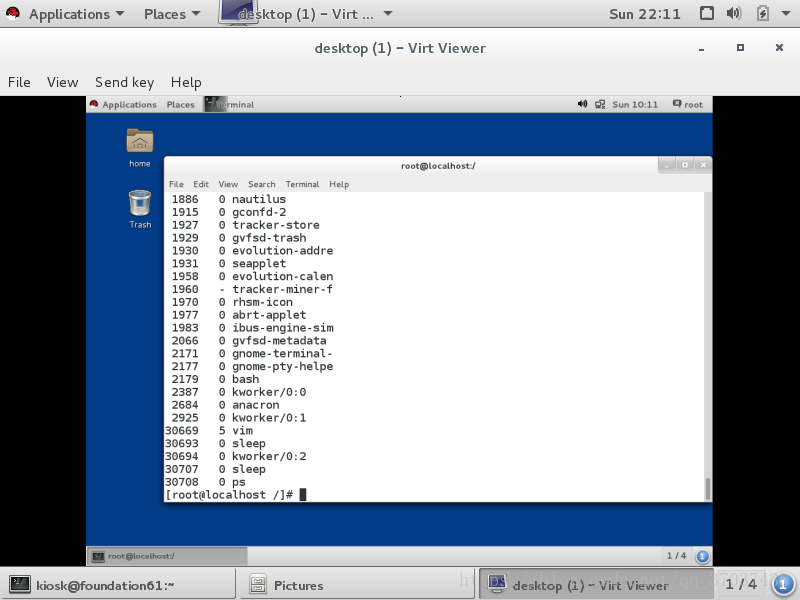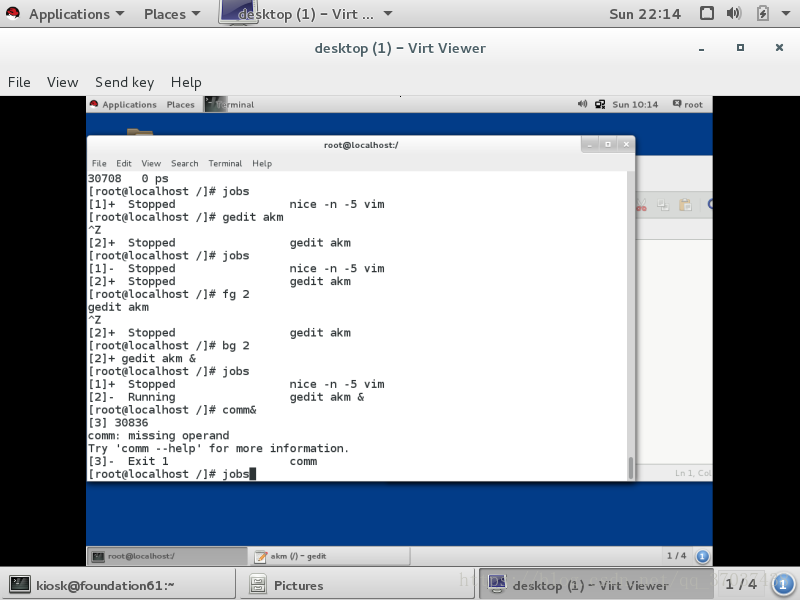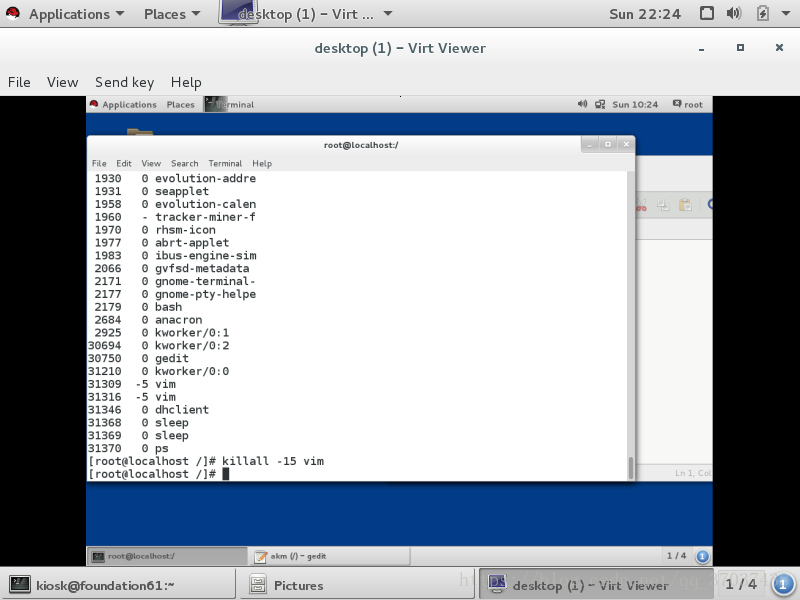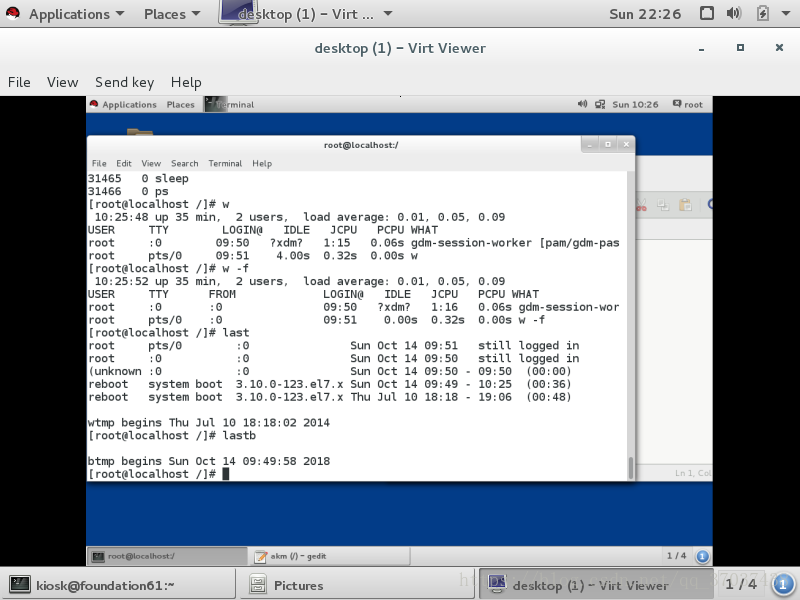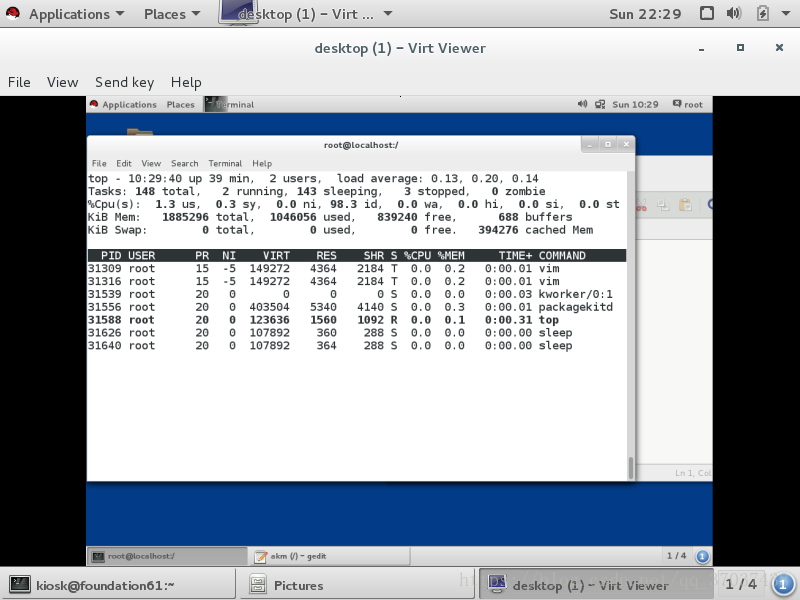檔案許可權以及程序控制管理
####檔案許可權####
####1.檔案屬性的檢視####
ls -l filename -|rw-r–r--.|1| root| root| 46 |Oct 1 05:03 |filename — ————————— — ———— ———— —— ———————————— ———————— 1 2 3 4 5 6 7 8
1."-":檔案型別
- ##普通檔案 d ##目錄 c ##字元裝置 s ##套接字 p ##管道 b ##快裝置 l ##連線
2.“rw-r–r--”:檔案讀寫許可權 rw-|r–|r–
- $ @
*所有人的許可權 $所有組的許可權 @其他人的許可權
3.“1”: 對檔案:檔案內容被系統記錄的次數 對目錄:目錄中檔案屬性的位元組數
4.“root”:檔案所有人
5.“root”:檔案所有組
6.“46”:檔案內容的大小
7.“Oct 1 05:03”:檔案最後一次被修改的時間
8.“filename”:檔名字
####2.檔案所有人所有組的管理####
chown username file|dir ##更改檔案的所有人
chown username.groupname file|dir ##更改所有人所有組
chown -R username dir ##更改目錄本身及裡面所有內容的所有人
chgrp -R groupname dir ##更改目錄本身及裡面所有內容的所有組
監控命令
watch -n 1 ls -lR /mnt
####3.檔案普通許可權#### rw-|r–|r– u g o u:檔案所有人對檔案可以讀寫 g:檔案組成員對檔案可讀 o:其他人對檔案可讀 u優先匹配,g次優先,o當u,g不匹配時匹配
1.r 對檔案:可以檢視檔案中的字元 對目錄:可以檢視目錄中檔案的資訊
2.w 對檔案:可以更改檔案內字元 對目錄:可以在目錄中新增刪除檔案
3.x 對檔案:可以執行檔案內記錄的程式動作 對目錄:可以進入目錄中
4.字元方式修改該檔案許可權 chmod [-R] <u|g|o><+|-|=><r|w|x> file|dir
chmod u-x file1 ##file1擁有者去掉x許可權
chmod g+w file1 ##file1擁有組新增w許可權
chmod u-x,g+w file1 ##file1擁有者去掉x權,file1擁有組新增w許可權
chmod ugo-r file2 ##file2的使用者組其他人去掉r許可權
chmod ug+x,o-r file3 ##file3使用者和組新增x許可權,其他人去掉r許可權
5.數字方式修改該檔案許可權 在linux中 r=4 w=2 x=1 檔案許可權數字表示方式 rw-|r–|r– u g o u=rw-=4+2+0=6 g=r–=4+0+0=4 o=r–=4+0+0=4 所以檔案許可權表示為644
chmod 修改後許可權值 file 檔案建立預設為666 目錄預設為777
7=rwx
6=rw-
5=r-x
4=r–
3=-wx
2=-w-
1=–x
0=—
####4.系統預設許可權的設定####
從系統存在角度來說,開放權力越大,系統存在意義越高 從系統安全形度來說,開放權力越少,系統安全性越高 所以系統設定新建檔案或目錄會去掉一些許可權 設定方式 umask ##檢視系統保留許可權預設為022 umask 077 ##修改該系統保留許可權為077,此設定為臨時設定,只當前shell中生效
永久設定方式:
vim /etc/bashrc ##shell
vim /etc/profile ##系統
以上兩個檔案umask設定值必須保持一致
source /etc/bashrc
source /etc/profile
讓設定立即生效
######5.檔案的訪問控制(acl列表)###### 1.acl定義 acl = access control 指定特殊使用者對特殊檔案有特殊許可權 drwxrwx—+ 2 root root 17 Jul 18 01:39 /westos/ ^ 表示/westos目錄時有許可權列表
getfacl /westos/
#file: westos/ ##檔名稱 #owner: root ##檔案所有人 #group: root ##檔案所有組 user::rwx ##擁有者許可權 user:student:rwx ##特殊使用者許可權 group::— ##組許可權 mask::rwx ##許可權掩碼 other::— ##其他人許可權
注意:當檔案上有許可權列表時,ls -l 能看到的許可權是假的
2設定acl列表
###設定##
setfacl -m <u|g>:<username|groupname>:許可權 檔案|目錄
-m #設定
u #使用者
g #組
##刪除列表中的使用者或者組#### setfacl -x <u|g>:<username|groupname> 檔案|目錄
##關閉列表 setfacl -b 檔案|目錄
####acl 預設許可權###### 當我們需求某個目錄對於student可寫,並且目錄中新建的子目錄對student也可寫 就要設定預設預設許可權
注意: 預設許可權只對目錄中新建立的檔案或者目錄生效,對已經建立的檔案無效, 對於目錄本身也無效
setfacl -m d:u:student:rwx /westos
####6.特殊許可權#### 1.suid ##冒險位 之針對二進位制可執行檔案, 檔案內記錄的程式產生的程序的所有人為檔案所有人 和程序發起人身份無關
設定方式: chmod u+s file suid=4 chmod 4xxx file
2.sgid ##強制位 對檔案:只針對二進位制可執行檔案, 任何人執行二進位制檔案 程式時程式產生的程序的所有組都是檔案的所有組 和程式發起人組的身份無關 對目錄:當目錄有sgid許可權後,目錄中新建的所有檔案的所有組 都自動歸屬到目錄的所有組之中,和檔案建立者所在的組無關
設定方式:
chmod g+s file|dir sgid=2 chmod 2xxx file|dir
3.sticky ##粘制位 t許可權: 只針對與目錄,當一個目錄上有t許可權,那麼目錄中的檔案只能被檔案的擁有者刪除
設定方式: chmod o+t direcotry t=1 chmod 1777 direcotry ###end###
####1.程序定義#### 程序就是cpu未完成的工作
####2.ps命令####
ps
a ##關於當前環境的所有程序
x| -A ##所有程序
f ##顯示程序從屬關係
e ##顯示程序呼叫環境工具的詳細資訊
l ##長列表顯示程序的詳細信
ps ax -o %cpu,%mem,user,group,comm,nice,pid,stat ##指定顯示程序的某些資訊
%cpu ##顯示程序cpu負載
%mem ##顯示程序記憶體負載
user ##程序使用者
group ##程序組
comm ##程序名稱
nice ##程序優先順序
pid ##程序的id
stat ##程序狀態
####stat中顯示的資訊 S ##程序狀態 l ##記憶體中有鎖定空間 N ##優先順序低 < ##優先順序高
- ##前臺執行 s ##頂級程序
ps ax -o %cpu,comm --sort <+|-%cpu > <+|-%mem> ##按照程序資訊排序
- ##正序
- ##倒序
%cpu ##cpu負載排序
%mem ##記憶體負載
####3.程序優先順序#### 1.程序的優先順序範圍 -20~19
2.優先順序檢視
ps ax -o pid,nice,comm
3.指定某個優先順序開啟程序
nice -n 優先順序數字 程序名稱
nice -n -5 vim & ##開啟vim並且指定程式優先順序為-5
4.改變程序優先順序
reince -n 優先順序數字 程序pid
renice -n -5 1806 ##改變1806程序的優先順序為-5
[email protected] ~]# ps a -o pid,nice,comm
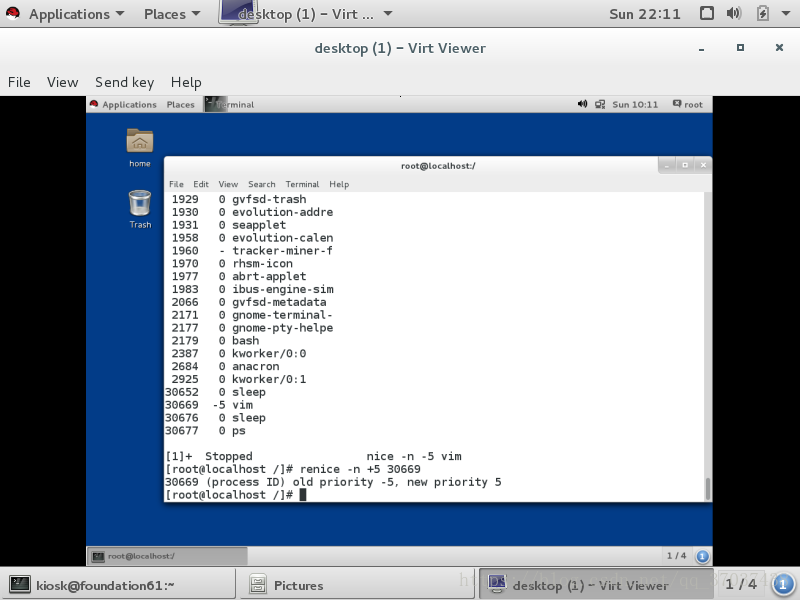
####4.環境中程序的前後臺呼叫####
jobs ##檢視被打入環境後臺的程序
ctrl+z ##把佔用終端的程序打入後臺
fg jobsnum ##把後臺程序調回前臺
bg jobsnum ##把後臺暫停的程序執行
comm & ##讓命令直接在後臺執行
####5.程序訊號#### 1.常用訊號等級 1 ##程序重新載入配置 2 ##刪除程序在記憶體中的資料 3 ##刪除滑鼠在記憶體中的資料 9 ##強行結束單個程序(不能被阻塞) 15 ##正常關閉程序 (可能會被阻塞) 18 ##執行暫停的程序 19 ##暫停某個程序 (不能被阻塞) 20 ##把程序打入後臺 (可以被阻塞) man 7 signal ##檢視訊號詳細資訊
kill -訊號 程序pid
killall -訊號 程序名字
pkill -u student -訊號
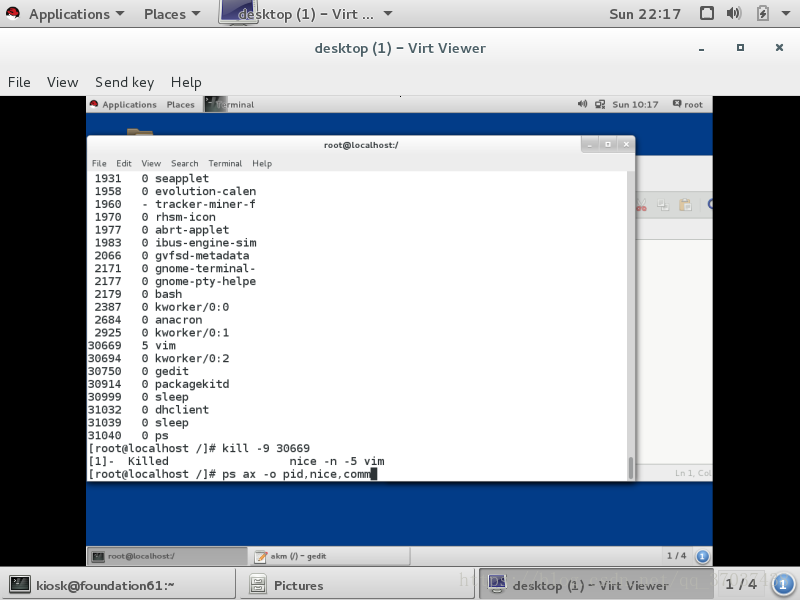
####6.使用者登陸審記####
1 w ##檢視使用系統的當前使用者有那些 w -f ##-f檢視使用地點
2
last ##檢視使用者登陸成功歷史
3.
lastb ##檢視使用者登陸未成功歷史
####7.top命令####
top ##監控系統負載工具
m : 根據記憶體佔有率進行排序
c : 根據 cpu 佔有率進行排序
u : 後面輸入使用者名稱 , 用來檢視該使用者發起的所有程序
k : 後面跟要作用的程序 pid, 和發起的訊號 (eg:9,15,20) 用來
給某個程序發起一訊號
q : 退出程序檢視介面
h : 顯示 top 命令的幫助